
Comment connecter une imprimante à Windows 10 ou 11 ?
Installer votre imprimante

Il existe 2 manières de relier votre imprimante à Windows 10 ou Windows 11. Le choix de l'une ou l'autre méthode dépendra de votre préférence. Voici les méthodes en question :
- Installation depuis Windows 10
- Installation depuis Windows 11
- Installation avec le software prévu à cet effet
Installer à partir de Windows 10
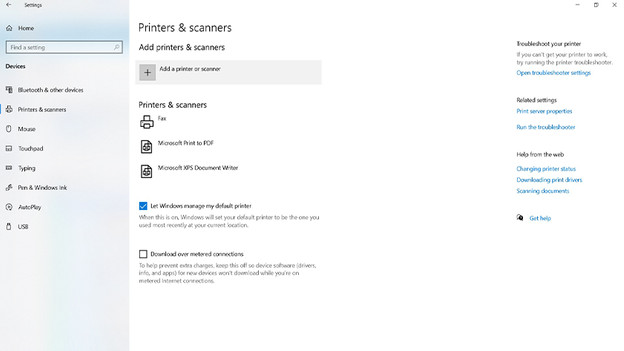
- Branchez le câble de données dans l'imprimante. Pour une installation sans fil, vous avez besoin du logiciel d'installation.
- Cliquez sur Démarrer dans Windows 10, en bas à gauche de l'écran.
- Allez dans Paramètres, Périphériques et choisissez Imprimantes et scanners dans le menu de gauche.
- Cliquez sur Ajouter une imprimante ou un scanner.
- Windows 10 cherche votre imprimante. Cela peut prendre un certain temps.
- Sélectionnez l'imprimante que vous voulez installer en cliquant sur Ajouter. Maintenant, l'imprimante devrait se trouver dans la liste des périphériques. Si c'est le cas, l'installation a réussi.
Installation depuis Windows 11
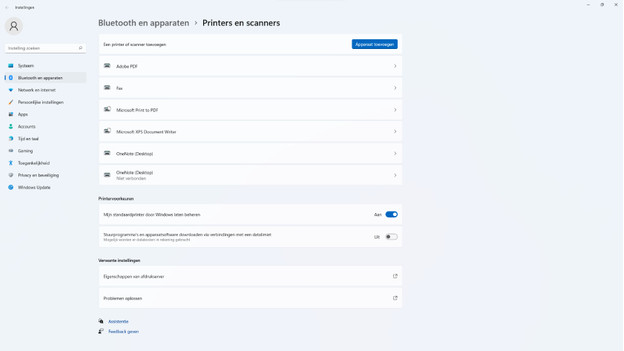
- Branchez l'imprimante avec le câble de données. Si vous faites l'installation sans fil, vous avez besoin du software d'installation.
- Cliquez sur Démarrer dans Windows 11.
- Allez dans Paramètres, Bluetooth & appareils et choisissez Imprimantes et scanners.
- Cliquez sur Ajouter un appareil près de Ajouter une imprimante ou un scanner.
- Attendez que Windows 11 trouve votre imprimante.
- Sélectionnez l'imprimante et cliquez sur Ajouter un appareil.
Installer l'imprimante avec un logiciel d'installation
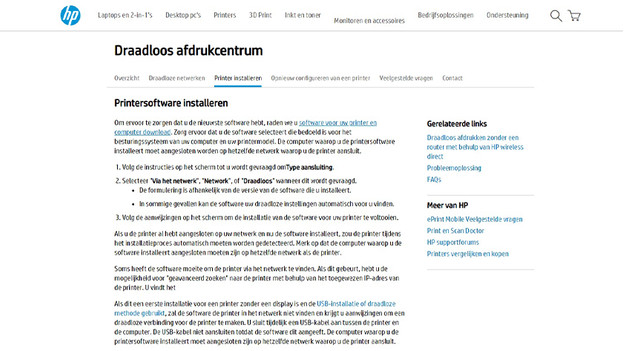
Une imprimante est souvent fournie avec un CD d'installation. Si ce n'est pas le cas, vous trouverez le logiciel d'installation sur le site du fabricant. Le téléchargement du fichier d'installation est facile et gratuit. Le logiciel comprend souvent des options pour éditer des photos ou pour utiliser des fonctions et des options avancées de votre imprimante.


